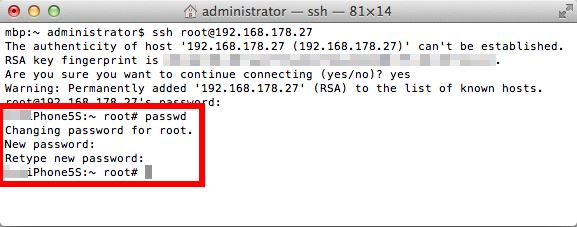ACHTUNG: Die beschriebene Vorgehensweise ist hochgradig experimentell. iOS 8.1 lässt sich mit Stand heute noch nicht offiziell jailbreaken. Der alternative Appstore cydia ist von Hause aus nicht integriert und die Jailbreaksoftware pangu existiert nur auf chinesisch. Die hier beschriebene Vorgehensweise hat für mich funktioniert mit den beschriebenen Einschränkungen!! Das ist keine Garantie!!!
Voraussetzungen
- Windows PC (oder in meinem Fall Win7 in einer Virtualbox VM)
- iTunes 12 (Win) installieren
- Cyberduck (Win/Mac) installieren
- Pangu 1.0.1 herunterladen
- Cydia-Installationsdateien herunterladen
iPhone
- Einstellungen -> Touch ID & Code (beides deaktivieren)
- Einstellungen -> iCloud -> Mein iPhone suchen (deaktivieren)
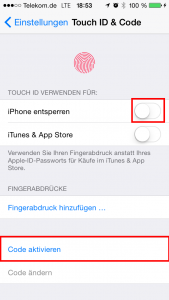
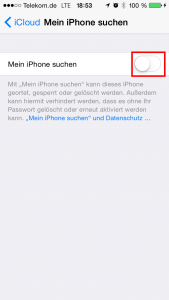
TouchID & Code darf auch nach dem jailbreak nicht wieder eingeschaltet werden!!! Sollte es zu einem Neustart kommen bleibt das iPhone beim rebooten hängen!!!!!!
Virtuelle Maschine
- einen USB-Filter fürs iPhone setzen, damit das iPhone nach einem Reboot automatisch an die VM gebunden wird.
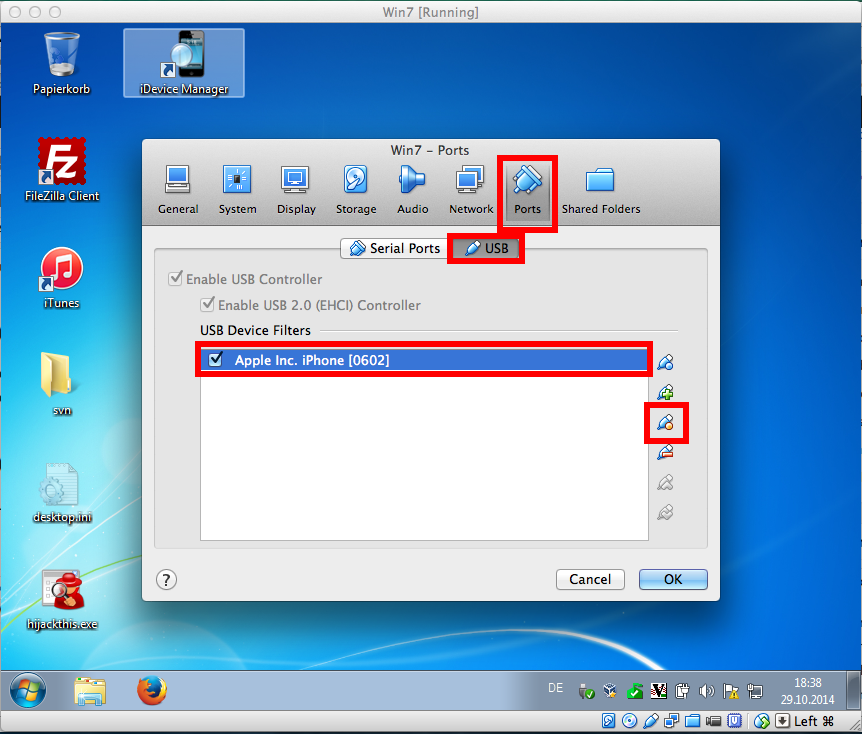
Durchführen des Jailbreaks
Achtung: Der jailbreak funktioniert nur mit einem
über iTunes installierten iOS8 (kein OTA)!!
- Pangu als Administrator ausführen
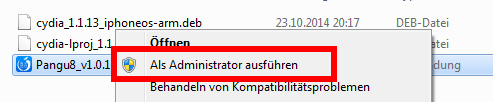
- Den Haken unten rechts entfernen (installiert ansonsten einen chinesischen Drittanbieter Appstore)
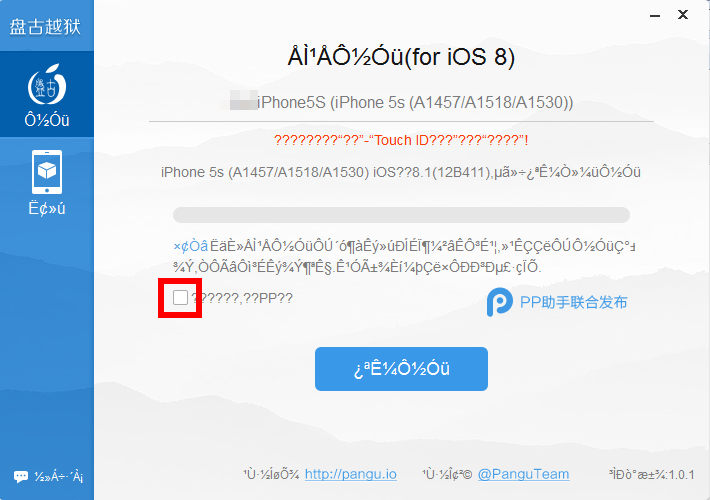
- 19:00 – Einige Minuten warten (es werden mehrere 100mb große Dateien aus dem Internet nachgeladen)
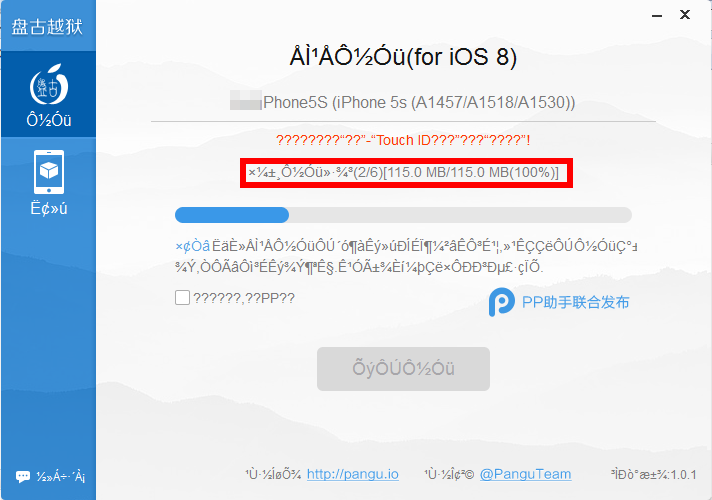
- 19:05 – Auf dem iPhone erscheint die Meldung „Wiederherstellung läuft“ (alle Dateien und Einstellungen bleiben jedoch erhalten)
- 19:10 – Das iPhone startet nach einigen Minuten neu
- 19:11 – Es erscheint ein Fortschrittsbalken auf dem iPhone
- 19:11 – Pangu ist nun vollständig durchgelaufen
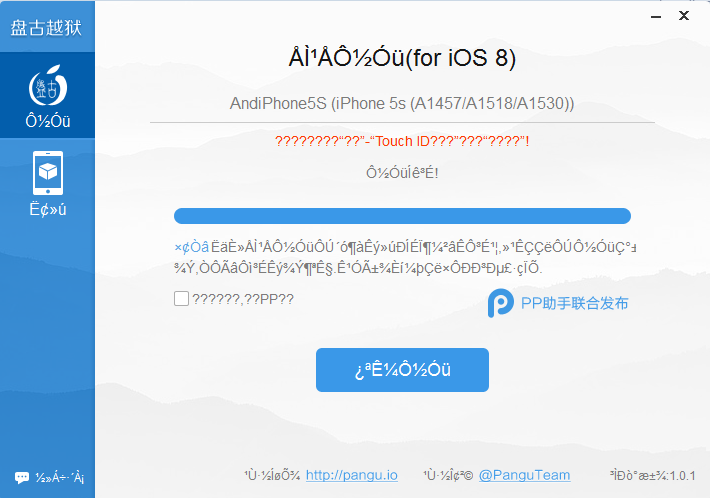
- 19:13 – Das iPhone hat neu gestartet, es sind noch einige Einstellungen notwendig … … … …
- 19:14 – Mein iPhone suchen und Touch ID nicht aktivieren, keinen Sperr Code eingeben
- 19:14 – Das Gerät ist jetzt jailbroken!
 Die VM kann geschlossen werden. Alles weitere geschieht auf dem iPhone (über Pangu) oder mit dem Mac (sftp/ssh)….
Die VM kann geschlossen werden. Alles weitere geschieht auf dem iPhone (über Pangu) oder mit dem Mac (sftp/ssh)….
Achtung: Touch ID darf nur aktiviert werden, wenn der Cydia Installer >1.1.14 installiert ist. Find my iPhone darf nun aktiviert werden. Ausserdem ist bereits ein Update für Pangu erschienen, also über den Manager in Pangu auf dem iPhone installieren…
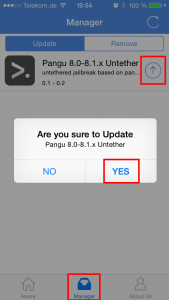
Installieren von cydia
- Installieren von OpenSSH über Pangu
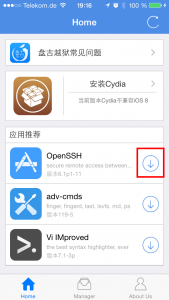
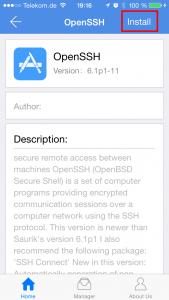
- iPhone ausschalten, 5s warten und wieder einschalten!
- Die IP-Adresse des iPhones ermitteln
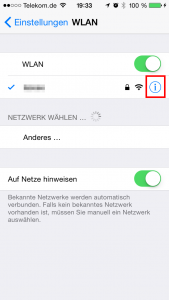
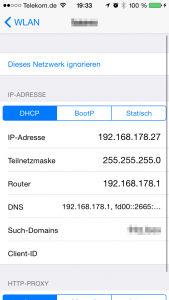
- Via Cyberduck mit dem iPhone verbinden, Passwort: alpine
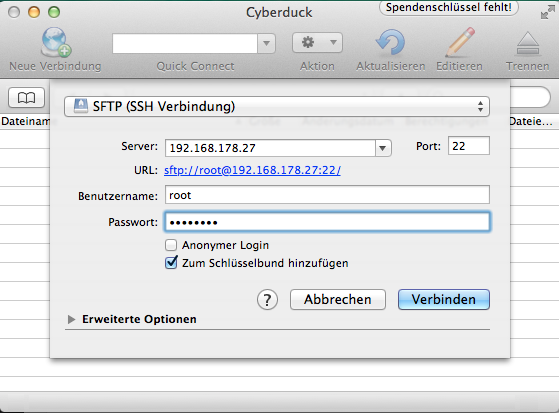
- Die beiden deb-pakete (cydia-lproj_1.1.12_iphoneos-arm.deb cydia_1.1.13_iphoneos-arm.deb) aufs iPhone in den Ordner private/var/root/Media/autoinstall kopieren und die Rechte auf 7777 setzen…
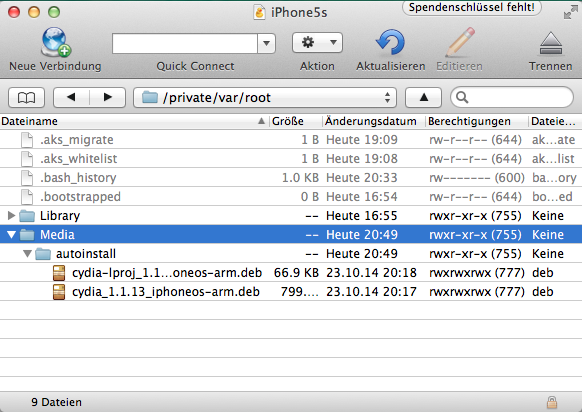
- Ein letztes Mail das iPhone neu starten…
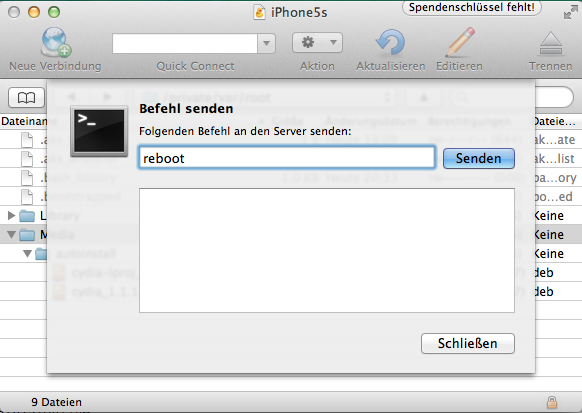
- et Voilà: Nach dem Neustart des Systems erscheint das Cydia Icon auf dem Homescreen. ein Klick auf Cydia bereitet das Dateisystem des iPhones für die Nutzung mit Cydia vor und startet das iPhone ein letztes Mal neu…
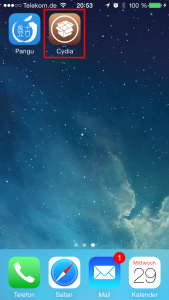 ->
-> 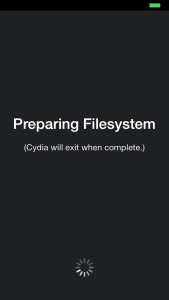
Was sonst noch
Aus Sicherheitsgründen ändere ich immer ein das root-Passwort. Hierzu mittels Terminal per ssh aufs iPhone verbinden und folgende Befehle absetzen.